Reklaam
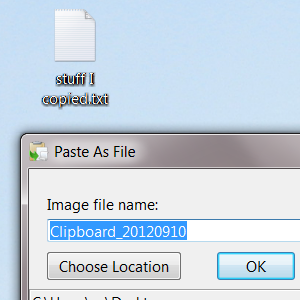 Kleepige pilt või tekst failina oma arvuti kaustadesse. PasteAsFile on lihtne Windowsi programm, mis muudab teie lõikelaua palju kasulikumaks. See on unistus inimestele, kellele meeldib kaustadesse pilte või tsitaate koguda.
Kleepige pilt või tekst failina oma arvuti kaustadesse. PasteAsFile on lihtne Windowsi programm, mis muudab teie lõikelaua palju kasulikumaks. See on unistus inimestele, kellele meeldib kaustadesse pilte või tsitaate koguda.
Vaikimisi saate pildi kopeerida ja kleepida sellesse suvalisse programmi, mis piltidega hakkama saab. Kui soovite faili salvestada, saate seda teha pildiredaktoris. Seda pilti ei saa aga lihtsalt töölauale kleepida. Sama kehtib kõigi kopeeritud tekstide kohta.
PasteAsFile muudab seda, lisades valiku Exploreri paremklõpsu menüüsse kopeeritud sisu failina kleepimiseks. Võite isegi muuta ükskõik millise pildi failivormingut, muutes lihtsalt faililaiendit. See on kasulik, kui (näiteks) kopeerisite GIF-i ja vajate PNG-d.
Parandage oma kopeerimise-kleepimise oskusi nüüd. Siit saate teada, kuidas.
Parem kleepimine
PasteAsFile'i pole raske kasutada; tegelikult olete peaaegu kindlasti protsessi esimese osaga tuttav. Kopeerige lihtsalt pilt või tekstikogu:

Järgmisena avage oma failibrauser ja paremklõpsake. Siin on paremklõps töölaual:
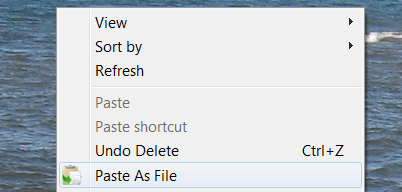
Seal on uus võimalus: Kleebi failina. Sellel piisavalt klõpsates saate lõikelaua sisu failina kleepida. Esmalt näete mõnda võimalust:

Pange failile nimi, mida soovite. Kujutise kleepimisel saate selle kiiresti mis tahes failiks teisendada, muutes selle akna faililaiendit lihtsalt. Toetatud on järgmised laiendid:
- jpg
- pcx
- png
- bmp
- tga
- gif
- tif
Jällegi: muutke lihtsalt faililaiendit ja PasteAsFile teisendab faili teie jaoks, kuid peate seda tegema PasteAsFile'i aknas. Pärast kleepimist faili lihtsalt ümbernimetamine ei saavuta midagi.
Samuti võite soovi korral faili paigutada mis tahes kausta, mis teile meeldib - kasulik, kui te pole oma brauserit vastavasse kausta avanud.
Protsess on teksti puhul praktiliselt identne, kuid saate teksti kleepida ainult .txt-failina. Vormindamist ilmselgelt ei säilitata ja te ei saa muuta failivormingut nagu piltide puhul.
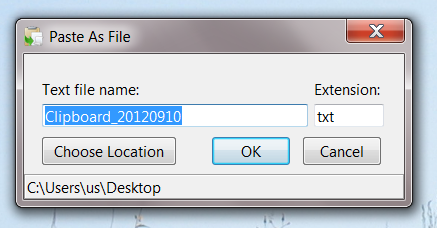
See on kasulik viis kleepida kasulikke näpunäiteid oma töölauale hilisemaks tarbeks või koguda aeglaselt suurepäraste pakkumiste kaust.
Selles programmis pole tegelikult palju muud õppida. Nagu ma ütlesin, on PasteAsFile'i väga lihtne kasutada.
Laadige alla PasteAsFile
Kas olete valmis proovima PasteAsFile'i? Suunake arendaja Chris Gingerichi ametlikule saidile StarPunch.net. Leiate kaks linki programmi juurde, kuid selle avamiseks võib vaja minna programmi, mis suudab avada RAR-faile.
Järeldus
See programm lisab Windowsi funktsionaalsusele, mis oleks pidanud kogu aeg olemas olema. Veelgi parem, see on kerge ja jääb endast välja, kuni seda vajate. Armastan selliseid lihtsaid programme, mis teevad ühte ja teevad seda hästi.
Milleks kasutate PasteAsTextit? Arutleme allpool olevates kommentaarides. Samuti osutage julgelt teistele lihtsatele programmidele, mis lisavad Windowsi funktsionaalsust - eriti funktsioone, mis teie arvates oleks pidanud kogu aeg olemas olema.
Justin Pot on Oregoni Portlandis asuv tehnoloogiaajakirjanik. Ta armastab tehnoloogiat, inimesi ja loodust ning püüab igal võimalusel kõiki kolme nautida. Justiniga saab praegu Twitteris vestelda.


